Nuförtiden tenderar människor att lagra sina bilder i ett privat fotovalv på grund av integritets- och säkerhetsproblem. Sköt om dig är ett så hemligt fotovalv för människor som är oroade över cybersäkerhetsfrågor. Men att ta bort bilder av misstag kan hända alla. I så fall kan du lära dig två metoder som hjälper dig att återställa dina borttagna Keepsafe-foton från denna explicita handledning.
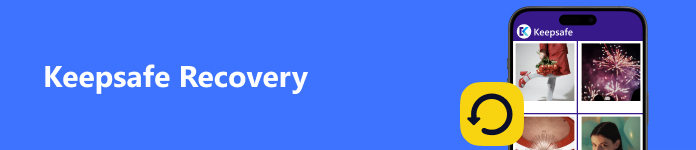
- Del 1. Vad är Keepsafe
- Del 2. Hur man återställer borttagna Keepsafe-foton
- Del 3. Vanliga frågor om Keepsafe Recovery
Del 1: Vad är Keepsafe
Keepsafe är ett populärt fotoskåp och en hemlig valvapp utvecklad för att skydda dina foton och videor. Som namnet antyder kommer den här appen att hålla dina privata foton, videor och olika filer säkra genom att använda PIN-skydd, fingeravtrycks-ID, ansikts-ID och kryptering av militärklass. Med den här appen kan du hålla dina privata bilder eller filer borta från nyfikna ögon och dataläckage. Här är några slående för- och nackdelar med Keepsafe:
- PROS
- Det intuitiva gränssnittet låter dig dölja eller låsa foton och videor utan kunskaper.
- Keepsafe stöder en rad olika krypteringsmetoder, inklusive PIN, ansikts-ID, etc.
- Du kan anpassa album för att sortera foton i olika kategorier.
- Du kan synkronisera foton och videor i Keepsafe på vilken plattform som helst.
- CONS
- Du måste uppgradera till Keepsafe Premium för att låsa upp säkerhetskopieringsfunktionen, molnkapaciteten på 10,000 XNUMX artiklar, de individuella PIN-koderna och andra funktioner.
- För gratisversionen kan den konfrontera dig med irriterande annonser när du gömmer bilderna.
Del 2. Hur man återställer borttagna Keepsafe-foton
När du laddar upp dina dyrbara men privata foton till Keepsafe vill du bara bevara dina foton helt och säkert. Vissa enstaka faktorer kan dock göra att dina foton raderas, som att du av misstag raderar ett foto av misstag eller känslomässig störning. Dessutom kan vissa fel i appen eller din mobiltelefon göra att bilder raderas. Oroa dig inte! Du kan återställa raderade Keepsafe-foton med två praktiska metoder i följande del.
Metod 1. Återställ raderade Keepsafe-foton från papperskorgen (premiumversion)
Förutsättningar för att använda papperskorgen:
- 1. Uppgradera till Keepsafe Premium.
- 2. Slå på mobildata eller Wi-Fi.
- 3. Keepsafe Trash har inte tömts tidigare.
För iPhone-användare:
steg 1 Lås upp din iPhone. Öppna och logga in på ditt Keepsafe-konto för att fortsätta.
steg 2 Tryck på Inställningar knappen i det övre vänstra hörnet av gränssnittet. I det nya popup-gränssnittet trycker du på trash för att se dina raderade foton.
steg 3 Sedan kan du välja önskat foto och trycka på Recover knappen i det nedre högra hörnet av gränssnittet. Här kan du återställa de raderade Keepsafe-bilderna på din iPhone.
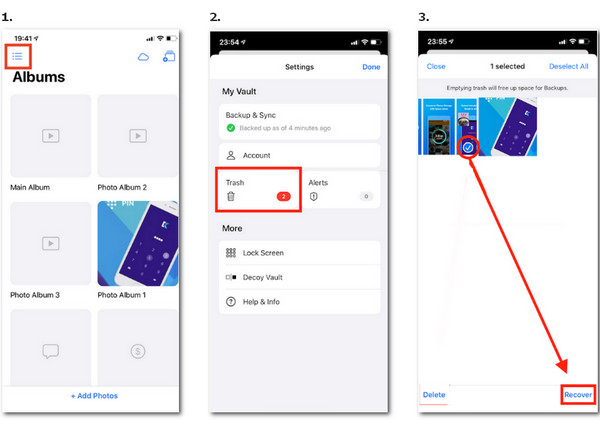
För Android-användare:
steg 1 Lås upp din Android-telefon. Öppna och logga in på ditt Keepsafe-konto för att fortsätta.
steg 2 Tryck på Inställningar knappen i det nedre vänstra hörnet av gränssnittet. Därefter kan du trycka på trash knappen för att se de raderade fotona inuti.
steg 3 Rulla ned och välj de foton du vill återställa. Sedan kan du trycka på ÅTERVINNA för att återställa dina raderade Keepsafe-foton till ditt angivna album.
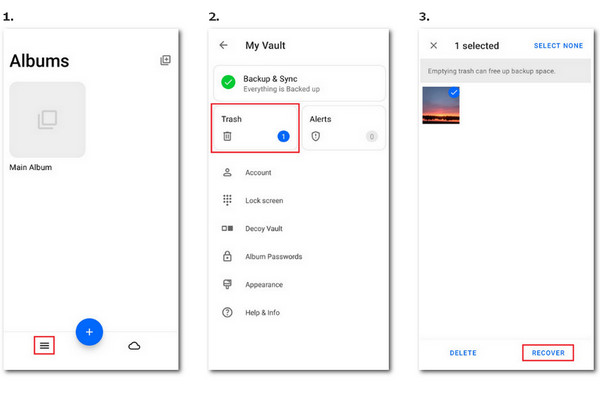
Metod 2. Återställ borttagna Keepsafe-foton med programvara
För iPhone-användare:
Om du inte prenumererar på Keepsafe Premium, eller om du har tömt Keepsafe Trash, kan du söka efter ett ultimat verktyg som heter Apeaksoft iPhone Data Recovery för att hjälpa dig att återställa raderade Keepsafe-foton.

4,000,000 + Nedladdningar
Återställ de raderade Keepsafe-bilderna från iPhone i en säker och snabb återställningsprocess.
Programvaran erbjuder en förhandsgranskningsfunktion innan du bestämmer dig för att återställa de raderade Keepsafe-bilderna.
Den är kompatibel med alla iOS-enheter och den senaste iOS 26-versionen.
Du kan säkerhetskopiera och återställ WhatsApp, och fixa ditt trasiga iOS-system med allt-i-ett-programvaran.
steg 1 Ladda ner och starta den ultimata programvaran gratis, du bör först ansluta din iPhone till din dator via en USB-kabel. Kom ihåg att trycka Litar när den dyker upp på dina enheter.
steg 2 Då bör du välja iPhone Data Recovery till vänster om huvudgränssnittet.
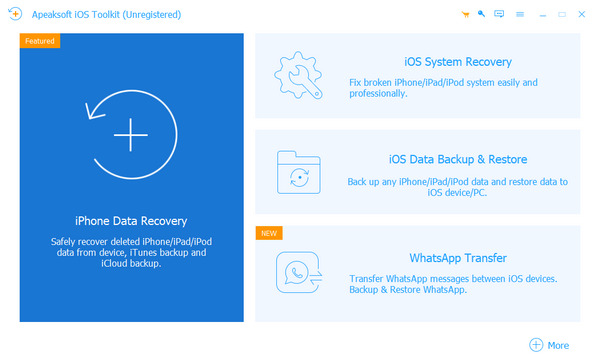
steg 3 Välja Återställ från iOS-enheten i det övre vänstra hörnet av fönstret. Klicka sedan på Starta Scan knappen för att skanna dina raderade Keepsafe-foton snabbt.
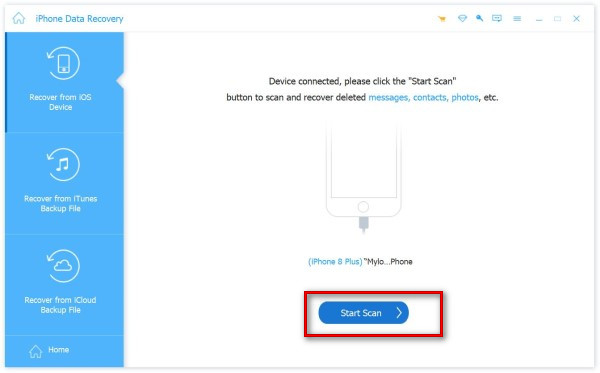
steg 4 Markera alla relaterade fotofiler för att hitta dina borttagna Keepsafe-foton. När du har hittat dem, välj målfoton och klicka Recover till Återställ raderade bilder från din iPhone.

För Android-användare:

4,000,000 + Nedladdningar
Med/utan säkerhetskopia kan du göra fotoåterställning på din Android-telefon.
Användarvänligt gränssnitt och enkel användning garanterar smidig och bekväm användning.
Återställ raderade textmeddelanden, kontakter och samtalshistorik från Android-enheter
Stöd olika enheter som Samsung, LG, Huawei, HTC, Motorola, Sony, etc.
steg 1 Efter att ha laddat ner och startat denna robusta programvara på din dator bör du ansluta din Android-telefon till din dator med en USB-kabel.
steg 2 Välja Galleri och Bildbibliotek under menyn för Media och klicka på Nästa knapp. Se sedan till att trycka Tillåt på din Android-telefon när popup-fönstret visas.

steg 3 Du kan hitta och välja borttagna Keepsafe-foton. Klicka sedan på Recover för att hämta dina borttagna Keepsafe-foton.

Del 3. Vanliga frågor om Keepsafe Recovery
Är Keepsafe säkert?
Ja, det är säkert att använda Keepsafe. Keepsafe tillämpar chiffer AES-256-kryptering, som är en implementering av avancerade krypteringsstandarder. Dessutom finns det en rad låslägen i Keepsafe för att skydda ditt fotos säkerhet, inklusive PIN-skydd, fingeravtrycks-/ansiktsautentisering och kryptering av militärklass.
Vad händer med mina foton om jag tar bort Keepsafe?
Om du av misstag avinstallerar Keepsafe men har säkerhetskopierat dina foton till ett privat moln, kan du återställa dina foton när du installerar Keepsafe igen. Men om du inte aktiverar den privata molnfunktionen kan du förlora dina Keepsafe-foton. Sedan kan du vända dig till Keepsafes support för ytterligare hjälp.
Hur exporterar jag mina foton från Keepsafe?
För iPhone-användare, gå till Keepsafe-appen > öppna ett album för att välja dina foton att flytta > tryck på Välja knappen i det övre högra hörnet för att fortsätta > tryck på knappen Dela i det nedre vänstra hörnet av skärmen > välj Exportera till kamerarulle för att flytta dina foton från din Keepsafe-app. För Android-användare är allt du behöver göra att välja Exportera till Galleri i det sista steget.
Slutsats
Du kan återställa raderade Keepsafe-foton med två giltiga metoder: Keepsafe Trash och professionell programvara för dataåterställning. Om du inte uppgraderar till Keepsafe Premium kan du använda Apeaksoft iPhone Data Recovery/Apeaksoft Android Data Recovery-verktyget för att hjälpa dig att enkelt återställa raderade Keepsafe-foton.




